Beberapa Contoh Penerapan Kolom Input Dan Label Dengan Output Yang Dikendalikan Tombol Dibuat Dengan Tkinter Pada Python – Part 1
 Niguru.com | Kamis, 29 Apr 2021 | Pada posting sebelumnya Niguru.com sudah menjelaskan mengenai cara pembuatan tampilan GUI dengan menggunakan bahasa pemrograman Python.
Niguru.com | Kamis, 29 Apr 2021 | Pada posting sebelumnya Niguru.com sudah menjelaskan mengenai cara pembuatan tampilan GUI dengan menggunakan bahasa pemrograman Python.Pada posting kali ini Niguru.com akan membagikan penjelasan mengenai cara pembuatan aplikasi sederhana yang menggunakan kolom input, label dan tombol yang dibuat masih dengan menggunakan module Tkinter pada Python.
Langsung saja dengan contoh script pertama untuk menampilkan kolom input, tombol dan label:
input01=Entry();input01.place(x=10,y=10)
input02=Entry();input02.place(x=10,y=40)
Nantinya hasilnya bila ditampilkan pada form menjadi seperti ini:
Kemudian tambahkan script untuk membuat tombol:
tombol01=Button(text="nama_tombol")
tombol01.place(x=160,y=40)
Setelah ditambah tombol, hasilnya bila ditampilkan pada form menjadi seperti ini:
Tambah sebuah tombol lagi dengan tulisan “X” diatasnya:
tombol02=Button(text="X")
tombol02.place(x=245,y=40)
Setelah ditambah sebuah tombol tersebut, hasilnya bila ditampilkan pada form menjadi seperti ini:
Untuk mengambil input dari kedua kolom bisa dengan script:
a=input01.get()
b=input02.get()
Sintaks diatas bisa digunakan untuk membuat function untuk menggabungkan data dari kedua input. Maka bisa digunakan sintaks berikut ini:
Berikut ini program yang menggunakan 2 input, dan satu tombol eksekusi (satu tombol lainnya sementara diabaikan dahulu):
#---------------------------------------------------
def cetakteks():
a=input01.get()
b=input02.get()
label01["text"]=a+", "+b
#---------------------------------------------------
from Tkinter import *
layar=Tk()
layar.title("INPUT SECARA GUI")
layar.geometry("700x200")
input01=Entry();input01.place(x=10,y=10)
input02=Entry();input02.place(x=10,y=40)
tombol01=Button(text="GABUNGKAN",command=cetakteks)
tombol01.place(x=160,y=40)
label01=Label(layar,font=("Tahoma",20,"bold"))
label01.place(y=90)
layar.mainloop()
Note:
#--------- tidak berarti apapun bagi compiler, dan akan diabaikan, karena hanya dianggap komentar (karena ada tanda #).
Simpan dengan nama inputgui02.py (boleh disimpan dengan nama lain):
Bila progam tersebut dijalankan hasilnya:
Setelah kedua input diisi teks:
Setelah tombol GABUNGKAN ditekan:
Niguru.com kemudian menambahkan sebuah function untuk menghapus isi kolom dan label:
def cetakteks():
a=input01.get()
b=input02.get()
label01["text"]=a+", "+b
Function akan dijalankan bila tombol “X” ditekan, maka script selengkapnya adalah:
#---------------------------------------------------
def hapusteks():
global input01,input02
input01=Entry();input01.place(x=10,y=10)
input02=Entry();input02.place(x=10,y=40)
input01["text"]=""
input02["text"]=""
label01["text"]=""
def cetakteks():
a=input01.get()
b=input02.get()
label01["text"]=a+", "+b
#---------------------------------------------------
from Tkinter import *
layar=Tk()
#layar.title("INPUT SECARA GUI")
layar.geometry("700x200")
input01=Entry();input01.place(x=10,y=10)
input02=Entry();input02.place(x=10,y=40)
tombol01=Button(text="GABUNGKAN",command=cetakteks)
tombol01.place(x=160,y=40)
tombol02=Button(text="X",command=hapusteks)
tombol02.place(x=245,y=40)
label01=Label(layar,font=("Tahoma",20,"bold"))
label01.place(y=90)
layar.mainloop()
Nantinya bila tombol “X” ditekan, form akan kembali seperti saat pertama kali dibuka:
Demikianlah contoh aplikasi GUI yang dibuat dengan Tkinter. Dan penjelasan mengenai cara pembuatan aplikasi GUI ini akan dilanjutkan pada posting berikutnya.
Selamat mencoba .. Have a nice day :-)








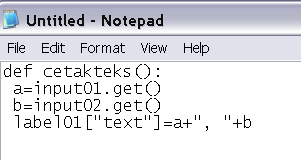
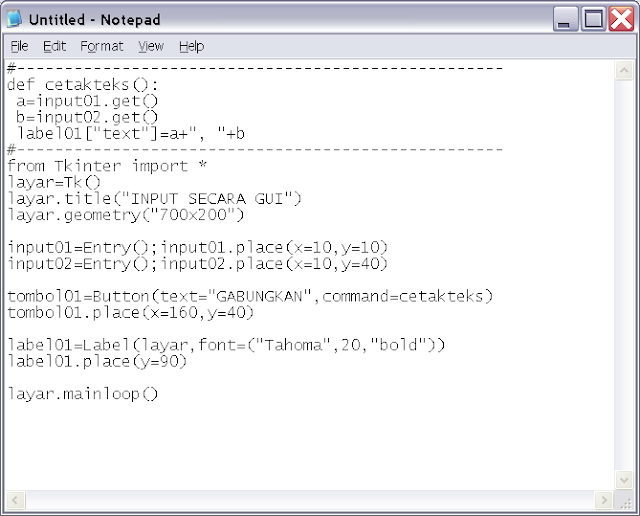


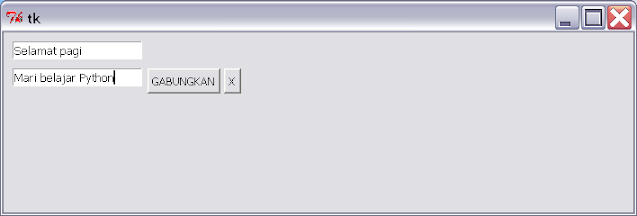



Posting Komentar untuk "Beberapa Contoh Penerapan Kolom Input Dan Label Dengan Output Yang Dikendalikan Tombol Dibuat Dengan Tkinter Pada Python – Part 1"